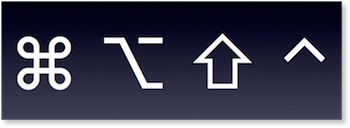
Pamiętam, gdy zasiadłem po raz pierwszy przed komputerem z systemem OS X. Przez pierwsze kilka tygodni miałem wrażenie, że wykonuję różne czynności bardzo wolno, wolniej niż wcześniej na Windowsie. Dopiero musiało minąć trochę czasu, aż poznałem system. Przyzwyczaiłem się do tego, jak różne rzeczy są zorganizowane. Nauczyłem się efektywnie wykorzystywać gesty. I moja praca trochę przyspieszyła. Ale prawdziwą szybkość uzyskałem dopiero wtedy, gdy opanowałem minimum skrótów klawiaturowych. Mało tego teraz dochodzę do wniosku, że tajemnica wysokiej produktywności na Maku leży właśnie głównie w znajomości skrótów klawiaturowych. To właśnie dzięki nim jestem w stanie wykonywać bardzo szybko różne czynności. Jak by na to nie patrzeć klawiatura jest szybsza niż myszka (a od touchpada, to już jest o wieki szybsza) i to jest wystarczający powód dla których warto się skrótów nauczyć.
Jak sięgam jednak pamięcią, to na Windowsie też oczywiście były skróty klawiaturowe, ale dopiero teraz na Maku nauczyłem się je efektywnie wykorzystywać. Ba! W ogóle zacząłem je wykorzystywać. Dlaczego tak się dzieje? Jest tak dlatego, że jest je dosyć łatwo zapamiętać, gdyż sporo skrótów jest uniwersalnych, tj. są identyczne w wielu programach. Mój ulubiony przykład, który często przytaczam, to command+przecinek, czyli wywołanie preferencji. Działa zawsze, w każdym programie, a zatem często się go wykorzystuje, co powoduje, że dosyć szybko się tego nauczyłem. Oczywiście nie ma sensu uczyć się skrótów klawiaturowych z jakiegoś monstrualnego spisu, gdyż ich liczba jest nieprawdopodobna. Po prostu zacznij używać komputera, a skróty same z czasem wejdą w pamięć a bardziej w palce, w tzw. pamięć mięśniową. Czasami łapię się na tym, że użyłem jakiegoś skrótu bezwiednie, nie znając go wcześniej, gdyż wydawało mi się, że tak powinno właśnie być, że w danej sytuacji powinien zadziałać jakiś skrót klawiszowy. I najfajniejsze jest to, że przeważnie się to udaje.
Korzystając w pierwszych dniach z Maka, prędzej czy później natrafia się na jakieś zestawienie skrótów klawiaturowych, które bardzo często są wyjaśnione za pomocą symboli. Część z tych symboli jest narysowana na klawiszach na komputerze, a część (nie wiadomo dlaczego) nie. Dla porządku te symbole, które możecie spotkać to:
⌫ – backspace
⌘ – command, na starszych komputerach na tym klawiszu widniał znaczek ![]() , stąd też często do dzisiaj jest on nazywamy po angielsku Apple key, a po polsku po prostu jabłko (ja wolę wręcz wersję z błędem, czyli japko)
, stąd też często do dzisiaj jest on nazywamy po angielsku Apple key, a po polsku po prostu jabłko (ja wolę wręcz wersję z błędem, czyli japko)
⎋ – escape
⌃ – control (nie wiem dlaczego tego znaczka nie ma namalowanego na klawiszu ctrl)
⌥ – alt (inna spotykana nazwa to: option)
⇧ – shift
fn – function
Nie będę w tym wpisie przytaczał wszystkich możliwych skrotów, chciałbym tylko zwrócić uwagę na kilka, które sam najczęściej wykorzystuję i które najbardziej przyspieszają mi pracę.
Pierwszy skrót, który po prostu MUSISZ poznać już w pierwszym dniu użytkowania Maka to:
fn + ⌫ – które zastępuje klawisz Delete, jaki wszyscy dobrze znamy z klawiatur komputerów z Windowsem. Przyznam się, że nie wiem co kierowało twórcami klawiatur makowych, że tego klawisza nie ma. Brakuje mi go do dzisiaj, mimo, że skrót znam i stosuję codziennie, odruchowo setki jak nie tysiące razy.
I dalej już standard, czyli:
⌘ + C i ⌘ + V – odpowiednik windowsowego ctrl+C i ctrl+V, czyli kopiuj i wklej
⌘ + X – wytnij – działa tylko w różnego rodzaju programach biurowych, kompletnie nie wiem dlaczego nie działa w Finderze, nie ma w OSX-ie czegoś takiego jak wytnij plik.
⌘ + S – zapisz
⌘ + P – drukuj
⌘ + I – informacje, korzystam z tego, np. w Finderze, żeby zobaczyć właściwości pliku
⌘ + O – otwieranie plików w Finderze, jedno z nieprawdopodobnie trwałych przyzwyczajeń z Windowsa, czyli wciskanie klawisza Enter na pliku zmienia jego nazwę!
⌘ + T – nowa karta w przeglądarkach, a w programach z iWorka wywołanie inspektora czcionek
⌘ + Q – zamykanie programów (i jednocześnie wszystkich otwartych w nim dokumentów)
⌘ + W – zamykanie kart w przeglądarce, zamykanie dokumentów, itp. Uwaga, zamknięcie ostatniego otwartego dokumentu np. w Wordzie nie zamyka samego programu!
⌘ + ⇧ + S – zapisz jako. Bardzo fajnie przyspiesza pracę na plikach np. w Podglądzie, gdy modyfikuję, przycinam różne pliki, a chcę zachować oryginał. Skrót jest uniwersalny, tj. działa np. w iWorku i wielu innych programach. Chyba tylko Bill Gates wie dlaczego skrót ten nie działa w programach z MS Office, a baaaardzo by mi się przydał.
⌘ + spacja – uruchomienie Spotlight. Używam Spotlight głównie jak szybszego sposobu na uruchamianie programów. Dużo szybciej klikam ⌘ + spacja, wpisuję dwie literki „w”, a potem „o”, następnie wciskam enter, niż przesuwam myszkę na ikonkę Worda w docku, by ją następnie kliknąć. Dodatkowo używam Spotlight bardzo często jako kalkulatora do podstawowych działań.
⌥ + strzałki w lewo lub w prawo – przy przeglądaniu tekstu przeskakiwanie do kolejnego słowa
⌥ + ⇧ + strzałki w lewo lub w prawo – zaznaczanie całego słowa w lewo lub w prawo od kursora
⌥ + ⇧ + strzałki w górę lub w dół – zaznaczanie całego akapitu w górę lub w dół od kursora
⌘ + , – wspomniane już wywołanie preferencji programu. Genialne jest to, że działa w każdym programie.
⌘ + ⌫ – skasuj, najczęściej używam w Finderze do plików
Dopóki nie nabyłem w paczce Macheist programu Little Snaper (tam są inne skróty), to używałem następujących dwóch skrótów:
⌘ + ⇧ + 3 – zrzut ekranu do pliku
⌘ + ⇧ + 4 – zrzut zaznaczonej części ekranu do pliku
Następny skrót to w zasadzie żaden skrót, ale jednak przyspiesza pracę:
⌘ + klik na link – moje odkrycie ostatnich dni, powoduje otwarcie danego linka w nowej karcie. Działa dokładnie tak samo jak kliknięcie prawym klawiszem na link i wybranie „otwórz link w nowej karcie”, tylko jest dużo szybsze.
⌘ + ⇧ + / – wywołuje help programu, gdy zdarzy się, że jednak nie pamiętasz skrótu klawiaturowego do jakiejś czynności
i na koniec odpowiednik windowsowego ctrl+alt+del, czyli:
⌘ + ⌥ + ⎋ – wolę tego nie używać :)
Oczywiście na korzyść korzystania ze skrótów klawiaturowych działa to, że na Maku można je samemu tworzyć, co bardzo skrzętnie wykorzystuję.
Znacie jakieś fajne przydatne skróty, z których często korzystacie, a o których nie wspomniałem?